Исправлено: известные проблемы Microsoft Office 365 [Полное руководство]
Последнее изменение: 13 июля 2020 г.
- Microsoft Office – мощный пакет, но это не делает его защищенным от ошибок.
- Ознакомьтесь с этими быстрыми и простыми решениями известных проблем Office 365, и ваши рабочие процессы будут восстановлены в кратчайшие сроки.
- Возможно, вы захотите взглянуть на наш Центр ошибок активации, чтобы получить более подробную информацию.
- Не стесняйтесь также изучить наш Microsoft Office Hub.
Чтобы исправить различные проблемы с ПК, мы рекомендуем Restoro PC Repair Tool: это программное обеспечение исправит распространенные компьютерные ошибки, защитит вас от потери файлов, вредоносных программ, сбоев оборудования и оптимизирует ваш компьютер для максимальной производительности. Исправьте проблемы с ПК и удалите вирусы прямо сейчас, выполнив 3 простых шага:
- Загрузите Restoro PC Repair Tool, который поставляется с запатентованными технологиями (патент доступен здесь ).
- Нажмите Начать сканирование, чтобы найти проблемы Windows, которые могут вызывать проблемы с ПК.
- Нажмите «Восстановить все», чтобы исправить проблемы, влияющие на безопасность и производительность вашего компьютера.
- В этом месяце Restoro скачали 657 095 читателей.
Office Suite достаточно мощный, чтобы поддерживать пользователей как Windows 10, так и Mac, но это не значит, что он не имеет достаточной доли проблем.
Некоторое время назад Microsoft выпустила официальную веб-страницу с наиболее известными проблемами, касающимися Office и Windows 10, и предоставила несколько исправлений для вышеупомянутых.
Мы решили добавить в список еще несколько. Итак, без лишних слов, вот несколько полезных методов решения известных проблем Microsoft Office 365.
Как исправить распространенные проблемы и ошибки Office 365
I. Проблемы со входом в Microsoft Office 365
1 Проверьте свои учетные данные и попробуйте изменить формат входа в систему.
Возможно, вы сможете решить эту проблему, просто изменив формат входа в систему. Вместо вашего адреса электронной почты используйте:
MicrosoftAccountyour_email@outlook.com.
Кроме того, проблема может исходить из общих учетных данных с постоянством, установленным на сеанс. Итак, вам нужно будет найти проблемные учетные данные и удалить их.
Вот как это сделать:
- Нажмите Windows Key + S и войдите в Панель управления.
- Выберите диспетчер учетных данных.
Найдите проблемные учетные данные и воссоздайте их.
2 Используйте стороннее программное обеспечение
Hetman Office Recovery разработан, чтобы помочь вам восстановить документы Office и получить к ним доступ, когда их собственная программа соответствует вашим инструкциям.
Установить Hetman Office Recovery
Этот инструмент обеспечивает встроенную поддержку файлов для популярных форматов Microsoft и других форматов.
Фактически, универсальность является основной характеристикой Hetman Office Recovery, и она оправдывает свою репутацию, беспрепятственно работая со всеми типами платформ, устройств, носителей информации, включая все SSD, HDD, USB-накопители, NAS и все версии FAT и NTFS. .
Более того, даже поврежденные устройства или, в данном случае, документы Office с ошибками могут иметь шанс противостоять этому мощному инструменту восстановления.
Давайте быстро рассмотрим его ключевые особенности :
- Полностью совместим с Microsoft Office и другими форматами файлов.
- Поддерживает все типы носителей информации (HDD, SSD, карты памяти, USB-накопители, NAS и даже виртуальные машины)
- Advanced File Recovery Engine для извлечения данных с поврежденных, поврежденных и недоступных устройств
- Сложные алгоритмы поиска сигнатур для успешного восстановления
- Интуитивно понятный и удобный интерфейс со встроенным пошаговым мастером, помогающим на протяжении всего процесса восстановления.
- Записывайте файлы на CD / DVD, создавайте образы ISO или загружайте файлы на FTP-сервер
3 Восстановите свой профиль электронной почты
Запустите сканирование системы, чтобы обнаружить потенциальные ошибки
Нажмите Начать сканирование, чтобы найти проблемы с Windows.
Нажмите «Восстановить все», чтобы исправить проблемы с запатентованными технологиями.
Запустите сканирование ПК с помощью Restoro Repair Tool, чтобы найти ошибки, вызывающие проблемы с безопасностью и замедление. После завершения сканирования в процессе восстановления поврежденные файлы заменяются новыми файлами и компонентами Windows.
Удалите все учетные данные Microsoft Office и свой профиль, выполнив следующие действия:
- Откройте Outlook и выберите «Файл»> «Настройки учетной записи»> «Управление профилями».
- Теперь вам нужно выбрать Показать профили.
- Выберите свой профиль и нажмите кнопку «Удалить».
После этого вам просто нужно создать новый профиль Outlook.
- Откройте Outlook. Теперь перейдите в Файл> Настройки учетной записи> Управление профилями> Показать профили> Добавить.
- Введите желаемое имя профиля, нажмите «ОК» и следуйте инструкциям, чтобы завершить процесс создания учетной записи.
- После создания новой учетной записи проверьте, сохраняется ли проблема.
4 Обновите Office до последней версии
Вы можете сделать это, выполнив следующие действия:
- Откройте любое приложение Office.
- Перейдите в Файл> Учетная запись> Параметры обновления> Обновить сейчас.
- Office загрузит доступные обновления и установит их.
- После установки обновлений проверьте, сохраняется ли проблема.
II. Проблемы с активацией Microsoft Office 365
1 Отключите брандмауэр Windows
Брандмауэр Windows может препятствовать активации MS Office, если он включен. Так что временное отключение брандмауэра может помочь.
Вы можете выключить брандмауэр через Панель управления следующим образом:
- Введите брандмауэр Windows в поле поиска и откройте соответствующую вкладку панели управления.
- Щелкните Включить или выключить брандмауэр Windows слева от вкладки.
- Выберите там параметры Отключить брандмауэр Windows.
2 Восстановите MS Office Suite
Вы можете открыть инструмент восстановления пакета на вкладке «Программы и компоненты» следующим образом:
- Выберите «Программы и компоненты», чтобы открыть соответствующую вкладку «Панель управления».
- Теперь вы можете щелкнуть правой кнопкой мыши пакет MS Office и выбрать «Изменить». Это откроет средство диагностики Office.
- Выберите в этом окне опцию «Быстрое восстановление». В качестве альтернативы вы можете выбрать вариант онлайн-ремонта, который переустанавливает пакет.
- Нажмите кнопку «Восстановить» и следуйте инструкциям мастера диагностики.
3 Сброс TCP / IP в командной строке
Выберите командную строку (администратор) в меню Win + X. Затем введите команду netsh int ip reset resettcpip.txt в окне подсказки и нажмите клавишу возврата.
III. Временные проблемы с сервером Microsoft Office
1 Проверьте свой часовой пояс
Неправильный часовой пояс может создать проблемы, связанные с сервером, и привести к этой ошибке. Перед активацией лицензии убедитесь, что в вашей системе правильно установлены время, дата и часовой пояс.
2 Запустите Office от имени администратора
Запуск приложения Office с правами администратора также может исправить временные проблемы с сервером.
Просто щелкните правой кнопкой мыши Word и выберите параметр «Запуск от имени администратора». После того, как приложение Office будет запущено, попробуйте активировать проверку лицензии на наличие улучшений.
3 Используйте Помощник по поддержке и восстановлению для Office 365
Microsoft предлагает инструмент поддержки и восстановления для Office 365, который может помочь вам определить проблемы с активацией в Office 365.
Вот как это сделать:
-
Загрузите инструмент «Поддержка и восстановление для Office 365».
-
Запустите установщик и, когда откроется диалоговое окно, нажмите «Установить».
-
Поддержка и восстановление для Office 365
-
Приложение откроется в новом окне. Выберите Я согласен, чтобы принять соглашение о предоставлении услуг.
-
Нажмите Да, когда UAC предложит.
-
Следуйте инструкциям на экране, чтобы завершить процесс восстановления.
-
- *
Итак, эти исправления вам помогли?
Оставьте свой отзыв ниже, чтобы мы могли добавить больше в список.
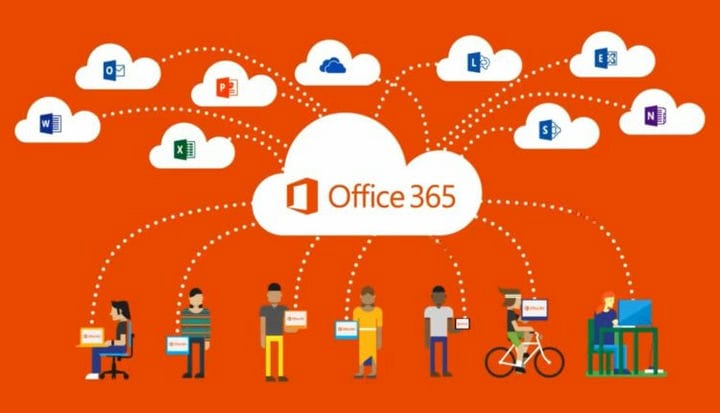
![Исправлено: известные проблемы Microsoft Office 365 [Полное руководство]](https://howto.mediadoma.com/wp-content/uploads/2021/03/post-58071-604f743c29f22.jpg)